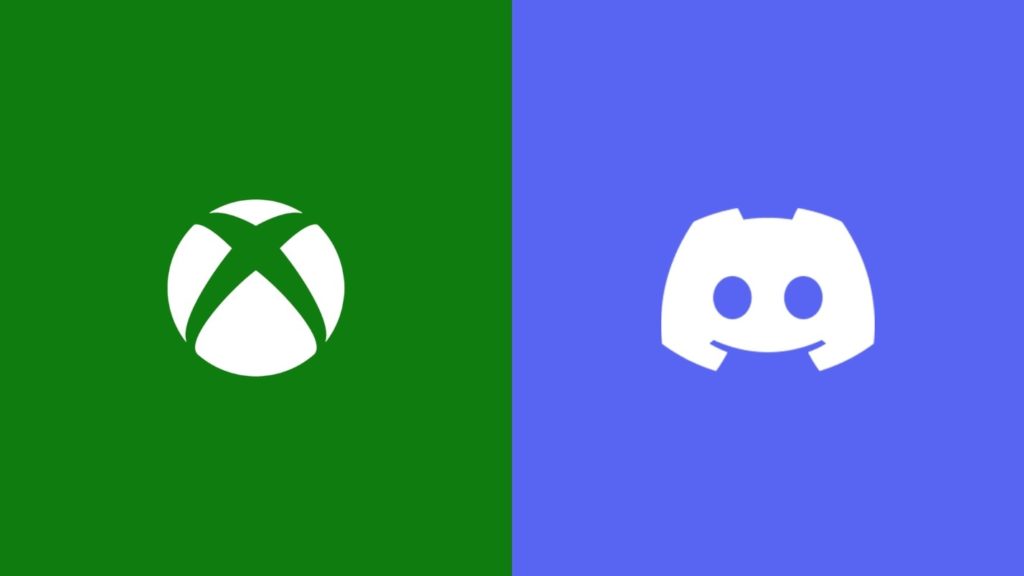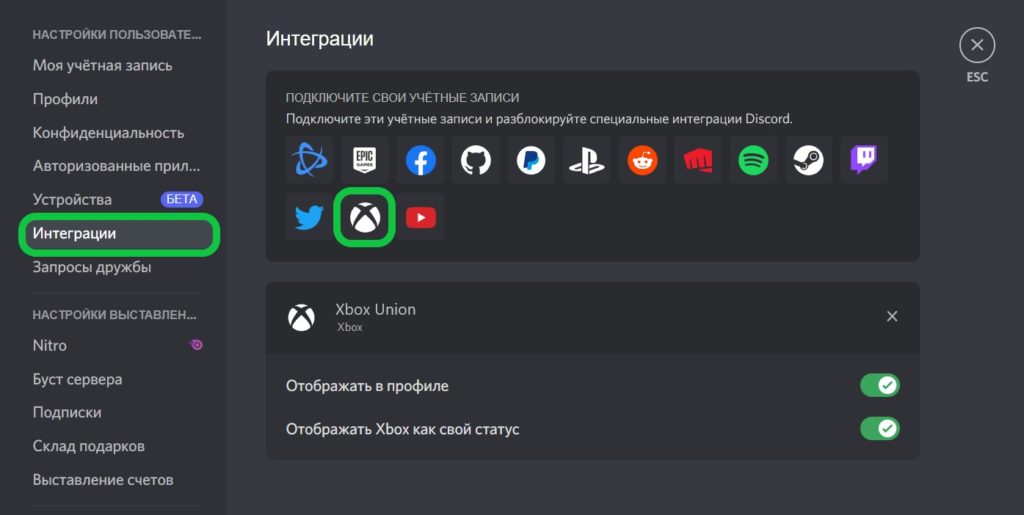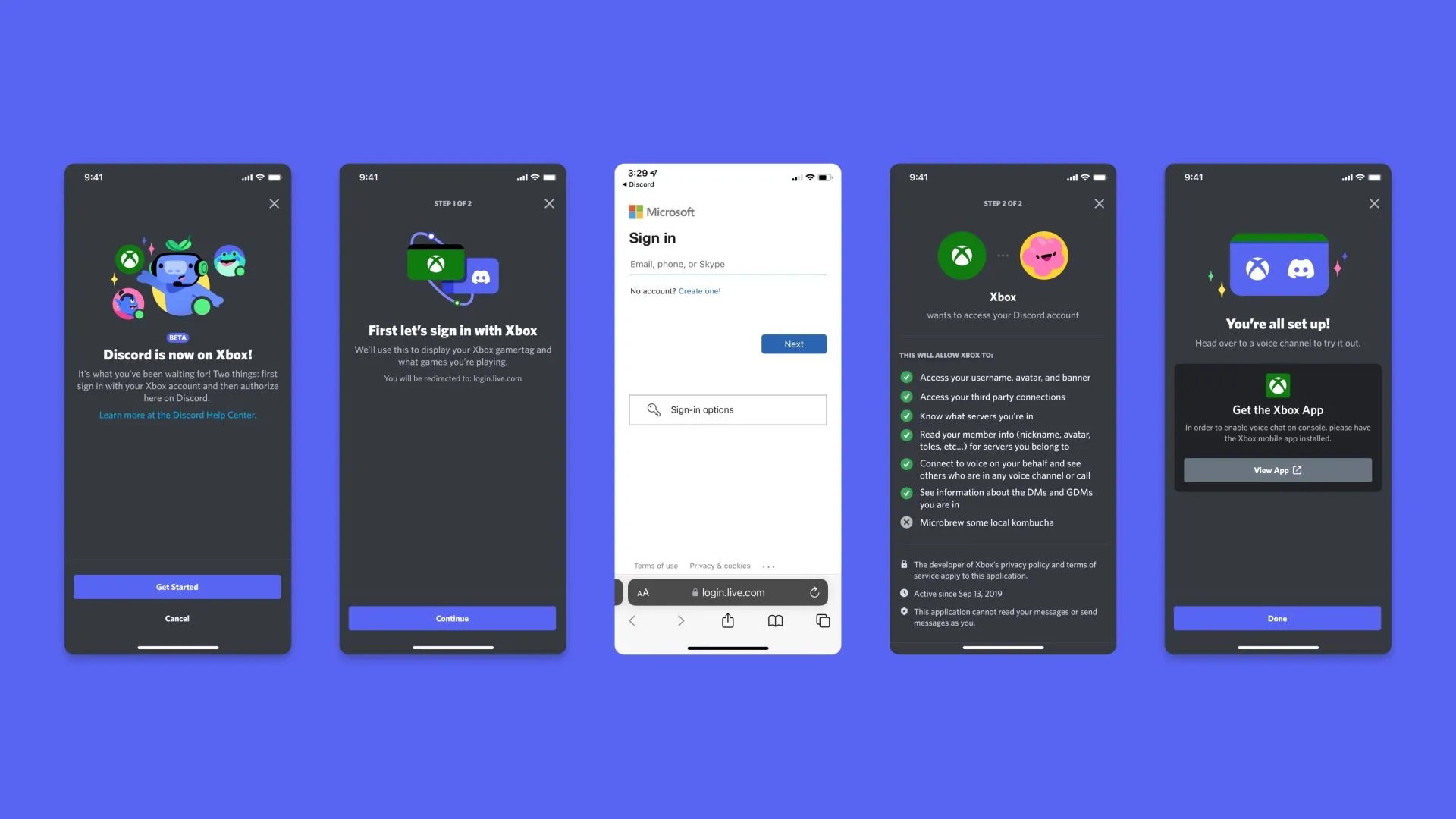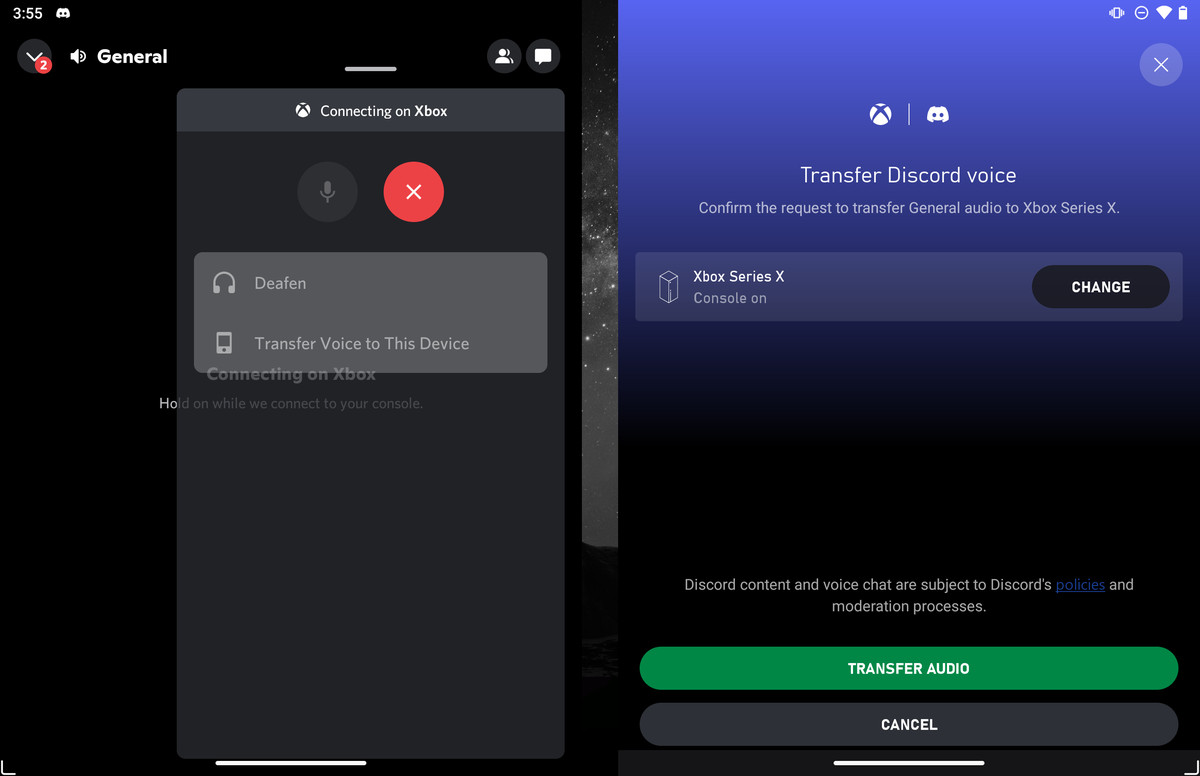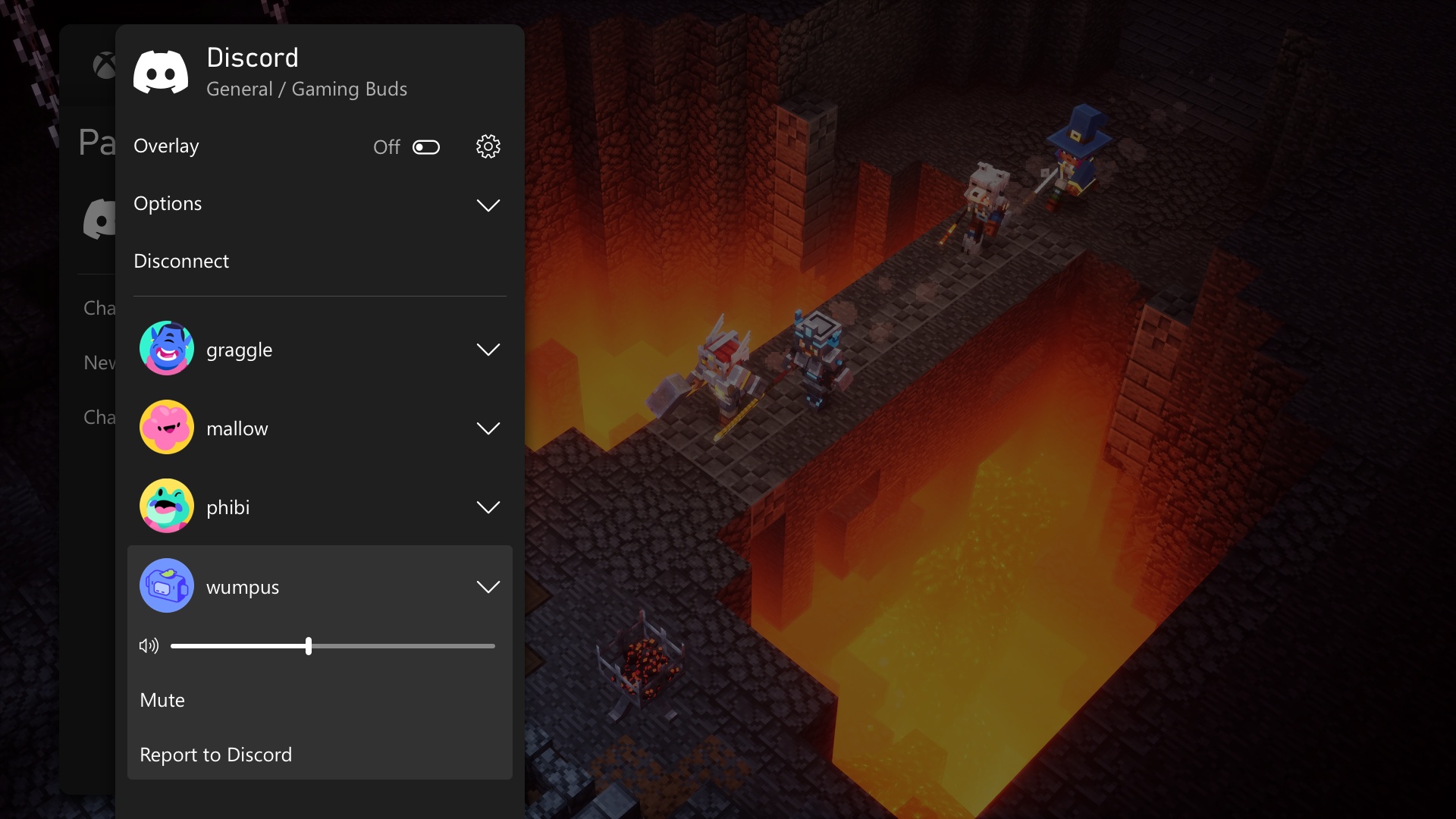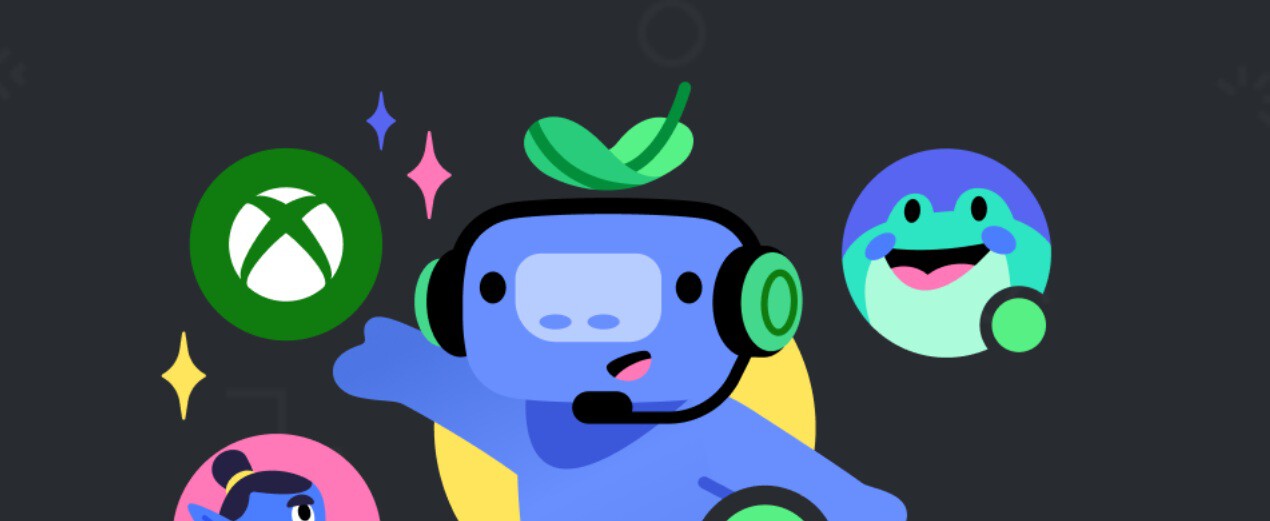|
0
Голосовой чат Discord теперь доступен на XboxПосле нескольких месяцев тестирования в рамках программы Xbox Insider, команда Xbox наконец готова сообщить о том, что начиная с сегодняшнего дня все владельцы консолей Xbox One и Xbox Series X|S могут общаться со своими друзьями в Discord непосредственно через консоль используя свою гарнитуру. Процесс подключения к каналам несложный, однако для переноса голосовых каналов, вам всё равно потребуется дополнительное устройство. 1. Связать учётную запись Xbox с учётной записью DiscordИтак, если вы решили воспользоваться Discord для общения с друзьями через консоль, то самый первый и главный шаг — это связать ваши учётный записи Xbox и Discord. Сделать это можно несколькими способами:
Связывание требуется лишь единожды, после чего вы свободно сможете пользоваться функционалом чата Discord, где бы не играли ваши друзья: консоли, РС или на мобильных платформах. В любой момент вы можете отвязать и привязать другую учётную запись Discord, в таком случае придётся повторить всё заново. 2. Перенос голосовых каналов Discord на XboxДля подключения к серверу Discord как и переноса канала на Xbox вам потребуется:
После переключения канала на консоль, приложение Discord можно закрывать, так как голосовой канал продолжит работать на Xbox. Чтобы подключить новый канал, вам придётся повторить всю процедуру заново. 3. Возможности и ограниченияБлагодаря тому, что каналы Discord теперь доступны на консолях Xbox, вы можете видеть в отдельном окне чата своих друзей Discord и свободно общаться с ними, пока вы играете в любимые игры. Вы также можете настраивать громкость звука и переключаться между чатом Discord и игровым чатом Xbox через меню Гида. Ограничения:
Более подробную информацию об особенностях работы Discord на Xbox вы можете найти на соответствующей странице раздела поддержки или Помощнике на консоли Xbox. Источник: Xbox Union. Вы должны быть зарегистрированы для написания комментариев. |